RedHat Linux如何安装软件
REDHAT LINUX6.4 HA安装手册
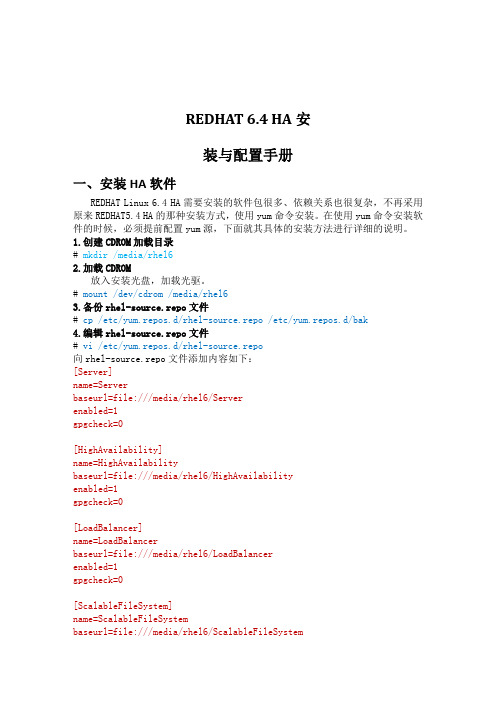
REDHAT6.4HA安装与配置手册一、安装HA软件REDHAT Linux6.4HA需要安装的软件包很多、依赖关系也很复杂,不再采用原来REDHAT5.4HA的那种安装方式,使用yum命令安装。
在使用yum命令安装软件的时候,必须提前配置yum源,下面就其具体的安装方法进行详细的说明。
1.创建CDROM加载目录#mkdir/media/rhel62.加载CDROM放入安装光盘,加载光驱。
#mount/dev/cdrom/media/rhel63.备份rhel-source.repo文件#cp/etc/yum.repos.d/rhel-source.repo/etc/yum.repos.d/bak4.编辑rhel-source.repo文件#vi/etc/yum.repos.d/rhel-source.repo向rhel-source.repo文件添加内容如下:[Server]name=Serverbaseurl=file:///media/rhel6/Serverenabled=1gpgcheck=0[HighAvailability]name=HighAvailabilitybaseurl=file:///media/rhel6/HighAvailabilityenabled=1gpgcheck=0[LoadBalancer]name=LoadBalancerbaseurl=file:///media/rhel6/LoadBalancerenabled=1gpgcheck=0[ScalableFileSystem]name=ScalableFileSystembaseurl=file:///media/rhel6/ScalableFileSystemenabled=1gpgcheck=0[ResilientStorage]name=ResilientStoragebaseurl=file:///media/rhel6/ResilientStorageenabled=1gpgcheck=05.如何判断用yum命令是否成功安装软件包说明:用yum命令安装软件包的时候,如果最后安装成功会组后给出complete!的提示。
在Linux终端中安装软件的几种方法

在Linux终端中安装软件的几种方法在Linux系统中,终端是一个非常强大的工具,可以通过它来安装和管理软件。
本文将介绍几种在Linux终端中安装软件的方法。
一、使用包管理器1. APT (Advanced Packaging Tool)APT是Debian和Ubuntu系列系统中常用的包管理器。
通过以下命令安装软件:```sudo apt-get install 软件名```2. YUM (Yellowdog Updater Modified)YUM是Red Hat系列系统中使用的包管理器。
通过以下命令安装软件:```sudo yum install 软件名```3. pacmanpacman是Arch Linux系列系统中的包管理器。
通过以下命令安装软件:```sudo pacman -S 软件名```二、使用源代码编译安装有些软件没有提供给特定Linux发行版的包,这时可以通过源代码编译安装。
下面是一般的安装步骤:1. 下载源代码在终端中使用wget或者curl命令下载源代码文件,也可以在官方网站上手动下载。
2. 解压缩使用tar命令解压缩下载的源代码文件:```tar -zxvf 文件名.tar.gz```3. 进入源代码目录```cd 解压后的目录名```4. 配置和编译一般情况下,可以通过以下命令进行配置和编译:```./configuremakesudo make install```5. 完成安装完成编译和安装后,软件将被安装到系统中。
三、使用软件包管理工具1. NPM (Node Package Manager)如果要安装Node.js相关的软件包,可以使用NPM命令:```sudo npm install 软件包名```2. Pip (Python Package Index)如果要安装Python相关的软件包,可以使用pip命令:```sudo pip install 软件包名```四、其他方法1. 手动下载安装包有些软件可能没有提供给特定Linux发行版的包或者源代码,可以在官方网站上手动下载安装包,然后使用解压缩命令解压缩,将可执行文件复制到系统路径下。
RedHat LINUX安装全步骤(附图)

LINUX软件安装步骤1.在Vmware 中创建一个Linux 的虚拟机版本是Red Hat Linux ,其中硬盘最少要有2GB 的空间(建议分4GB 其他硬盘,网卡的配置和Windows 虚拟机一样即可)。
2.把Vmware 的光驱制定到对应的镜像文件上,我们这里是linux iso 文件中的第一张盘。
3.启动虚拟机,由光盘进入。
在这个界面中输入linux text 后回车才能进入文本安装界面。
4.提示检测介质。
因为我们使用的是镜像文件,所以可以直接单击Skip 如果使用的是光盘最好还是检测一下比较好。
(在LINUX 文本模式中基本都是使用键盘进行操作,鼠标也支持但是不像在Windos 中那样好用。
用户可以通过Tab键和方向键来切换选项,空格和回车来确定)如果上面选择的是Skip就会直接跳到第8步。
5.开始检测。
如果是使用的光盘CD 需要先插入CD 后在Test 因为我们使用的是镜像文件所以就可以直接Test6.检测完毕。
选择OK7.提示是否检测其他的盘。
如果你为了保险起见可以继续检测,但是时间可能会长一些。
8.选择语言安装过程,在这里选择英语。
(如果选择的不是英语的话,在以后的一些提示显示中会出现乱码看不懂)9.选择键盘类型,在这里选择us 即可。
10.选择鼠标类型,在Linux 这类操作系统中,经常用到三键鼠标,因此,除了选择鼠标类型外,一般还选中下面的“Emulate 3 Buttons?”,这样同时点击鼠标左右键,代表点击中键。
11.选择安装类型。
在这里我们选择第4个Custom(定制)。
12.准备分区。
在这里选择Autopartition 。
13.这里会让用户选择如何处理硬盘上的原始分区。
因为我们是新建的所以选那个都无所谓,但是如果在已经安装好Windows 的系统上进行安装,一般选择第三项。
意思就是使用硬盘当中没有使用的空间来创建相应的分区。
在下面会让用户选择。
要安装到那个硬盘中,在这里只有一个硬盘sda ,所以直接选择即可。
Linux下软件的安装和卸载

安装完了一个崭新的操作系统,且对操作系统自带的程序有了大致的了解,相信大家的兴趣一定高了不少,接下来一定会想安装一些自己需要的应用软件。
在Linux系统中安装和配置应用软件,长期以来被公认为是Linux的软肋之一,因为Linux到目前还没有像微软Windows那样简单的Setup-And-Run的安装方法。
但是随着KDE和GNOME等桌面环境的完善,在Linux中安装应用软件的难度降低了许多。
首先说说REDHAT Linux 9.0中几种软件安装方式。
三大软件安装方式1.通过RPM软件包来安装说起RPM(REDHAT Package Management)标准的软件包,大家可能都会想起大名鼎鼎的REDHAT公司,正是RPM软件包发行方式的出现,使Linux中的应用软件安装变得简单。
如果用户想安装按RPM方式发行的软件,只需简单地输入命令“rpm -ivh xxx.rpm”即可。
比如用户想安装-1.0.1.rpm软件包,只需输入命令“rpm -ivh -1.0.1.rpm”即可。
RPM软件包发行方式的另一个优点是它能够方便地对已经安装的RPM软件包进行删除,只要使用“rpm -e -1.0.1”命令就能将刚才安装的-1.0.1.rpm从硬盘上安全永久地删除。
如果你是在X-Window环境中安装/删除软件,那便有更好的办法,如果使用的是KDE,可以使用KDE自带的Kpackage程序来对软件进行添加或删除,如果是使用GNOME,则可以使用Gnorpm程序对软件进行管理。
这两个程序都很像微软Windows中的“添加/删除程序”功能。
以RPM软件包发行方式的软件是最容易安装和管理的,建议大家以后多采用这种模式来管理软件。
2.Tar.gz(Tgz)软件包的安装以Tar.gz为扩展名的软件包,是用Tar程序打包并用Gzip程序压缩的软件包。
要安装这种软件包,需要先对软件包进行解压缩,使用“tar -zxfv filename.tar.gz”可以对软件包进行解压缩,解压缩所得的文件在以Filename为名的目录中。
Redhat Linux 下安装Oracle 9i图文教程
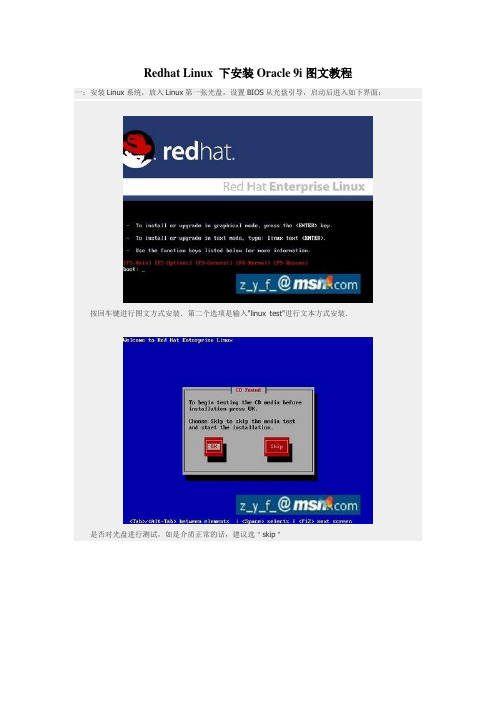
Redhat Linux 下安装Oracle 9i图文教程一:安装Linux系统,放入Linux第一张光盘,设置BIOS从光盘引导,启动后进入如下界面:按回车键进行图文方式安装.第二个选项是输入"linux test"进行文本方式安装.是否对光盘进行测试,如是介质正常的话,建议选"skip"没什么好说的,"Next"选择系统的语言,可以选"简体中文",但是在以后的安装中可能会出现乱码的现象,为了方便,选"English"配置键盘,一般选"U.S.English"系统的分区选项,这里选手动分区"Manually partition with Disk Druid",因为我们要将Oracle安装在一个较大的分区内,如果自动分区的话,可能会出现空间不够的情况.现在进入了具体的分区选项,有几点要注意的,"/"分区是必须的,因为所有的分区就是从它开始,类似Windows一定要有一个主的活动分区一样.我计划Oracle这个软件安装在"/usr"下,这个分区差不多要有8G的空间才行,我的解压都是在这下面进行,如果进行光盘安装就不需这么大了,"swap"交换分区设成1G.其它具体的设置如下:/boot: 300M/: 1500M swap:1G/home: 2G /tmp: 1G/usr:10.5G是否设置启动密码,一般不选,直接"Next"设置网卡,最好是手动指定,这里我选的是"DHCP",可以看到我这里有两块网卡.是否启用防火墙及Linux的语法检测,为了方便起见,都设成不启用,如上图示.不过各位如果有安全需要,可以按需开启.选择系统所支持的语言,选上简体和繁体中文,这样在显示这些字体的文件时不会出现乱码的情况.选择所在的时区,这里选的是亚洲/上海"Asia/Shanghai"设置Linux下管理员root的口令.选择自定义安装软件包"Customize software packages to be installed"去掉"GNOME"选"KDE"这个除了个人喜好外,还有一点是如果有远程进行图文安装的话,KDE比较稳定,还有一点是软件开发工具要装,不然后面安装会重新安装组件,具体的软件包选择可以参考上面的图片.前期工作:下面进行Oracle安装前期准备中的第一点,完成Linux的安装.在安装中要求准备光盘.安装过程中按要求更换光盘完成安装,重启计算机登陆初始界面设置日期和时间显示设置是否为Redhat的正版授权用户,如果不是请按图中显示进行选择.当然也可以注册一个用户,但是如果不是购买服务的用户这样没什么意义.设置系统用户检测到声卡是否重新增加软件包,完成安装登陆界面查看网卡是否正常及网络地址su -# ifconfig -a |more查看系统的主机名,要设置好主机名,不然后面在其它系统上安装Oracle的客户端的时候会有问题,这里的主机名是su -# cat /etc/hosts这一节将配置Oracle安装的环境.其中包括安装必须的软件包,创建相应的用户和组,增加相应的系统参数,编辑必须的环境参数.本节中需在计算机中输入的数据将以蓝色字体标记.一:创建相应的用户(以root用户登陆)groupadd dbauseradd -g dba -d /usr/Oracle -s /bin/bash oraclepasswd oracle注意:在图中没有"passwd oracle"这一条,因为忘记截图了,这个是必须的,因为后面用oracle这个用户登陆如果没有密码会登陆不了.二:设置系统参数:编辑/etc/sysctl.conf文件,增加以下内容kernel.sem=250 32000 100 128kernel.shmmax=4294967295kernel.shmmni=128kernel.msgmnb=65536kernel.msgmni=2878fs.file-max=65536net.ipv4.ip_local_port_range=1024 65000输入命令"sysctl -p"或重启电脑使设置生效sysctl -p编辑/etc/security/limits.conf文件,增加以下内容* - nproc 16384* - nofile 16384三:创建应用文件夹及设置相应的权限mkdir -p /usr/Oracle/product/9.2.0chown -R oracle.dba /usr/Oracle/product/9.2.0 chmod -R 777 /usr/Oracle/product/9.2.0注销"root"用户,以"oracle"用户登陆四:编辑.bash_profile文件(登陆进来后本地文件应是/usr/Oracle)export DISPLAY="10.68.12.253:0.0"export BASH_ENV=$HOME/.bashrcORACLE_HOME=/oracle/product/9.2.0.1; export ORACLE_HOMEORACLE_SID=orcl; export ORACLE_SIDORACLE_TERM=xterm; export ORACLE_TERMTNS_ADMIN=/oracle/config/9.2.0.1; export TNS_ADMINNLS_LANG=AMERICAN; export NLS_LANGORA_NLS33=$ORACLE_HOME/ocommon/nls/admin/data; export ORA_NLS33LD_LIBRARY_PATH=$ORACLE_HOME/lib:/lib:/usr/libLD_LIBRARY_PATH=$LD_LIBRARY_PATH:/usr/local/libexport LD_LIBRARY_PATHPATH=$PATH:/bin:/usr/bin:/usr/sbin:/etc:/opt/binPATH=$PATH:/opt/local/bin:/opt/NSCPnav/bin:$ORACLE_HOME/binPATH=$PATH:/usr/local/samba/bin:/usr/ucbexport LANG.en_USexport PRCO_HOME=/oracle/Oracle_Home1export PATHCLASSPATH=$ORACLE_HOME/JRE:$ORACLE_HOME/jlib:$ORACLE_HOME/rdbms/jlib CLASSPATH=$CLASSPATH:$ORACLE_HOME/network/jlibexport CLASSPATHORACLE_OEM_JAVARUNTIME=/usr/jre1.3.1TMPDIR=/tmp; export TMPDIRumask 022加载配置文件及查看已生效的配置source .bash_profileset |more五:安装jdk1.3.1将下载下来的文件解压后放至/usr/JAVA下面.(附件中有JDK1.3.1的安装程序)[root @test /root]# bzip2 [-dz] j2sdk-1.3.1-FCS-linux-i386.tar.bz2六:查询所需的软件包su -rpm -q compat-db compat-gcc-32 compat-gcc-32-c++ compat-libcom_err compat-libcwaitcomp at-libgcc-296 compat-libstdc++-296 compat-libstdc++-33 gcc gcc-c++ glibc glibc-common glibc-dev el glibc-headers glibc-kernheaders libgcc make安装缺少的软件包有很大一部份系统的安装光盘上有,根据经验,我们只安装以下几个软件包“com pat-db-4.2.52-5.1.i386.rpm”、“compat-libstdc++-33-3.2.3-61.i386.rpm”、“compat-libstdc++-296-2.96-138.i386.rpm”(附件)七:更改GCCsu -cd /usr/binmv ./gcc ./gcc34mv ./gcc32 ./gcc这一节将将开始Oracle的安装.其中包括更改Oracle默认的JRE的路径,解决"Error:You do not have sufficient provileges to write to the specified path. in component Database Configuration Assistant 9.2.0.1.0,Installation cannot continue for this component."的错误及安装中必须的步骤.本节中需在计算机中输入的数据将以蓝色字体标记.一:下载和解压Oracle软件包,将文件存到"/usr/Oracle"/technology/software/products/oracle9i/index.htmlsu oraclegunzip ship_9204_linux_disk1.cpio.gzgunzip ship_9204_linux_disk2.cpio.gzgunzip ship_9204_linux_disk3.cpio.gzcpio -idmv < ship_9204_linux_disk1.cpiocpio -idmv < ship_9204_linux_disk2.cpiocpio -idmv < ship_9204_linux_disk3.cpio二:更改默认的jre路径su oraclevi /usr/Oracle/Disk1/install/linux/oraparam.iniJRE_LOCATION=/usr/jre1.3.1三:开始安装在安装前会出现以下几个错误,需要安装相应的补丁。
linux系统如何安装软件
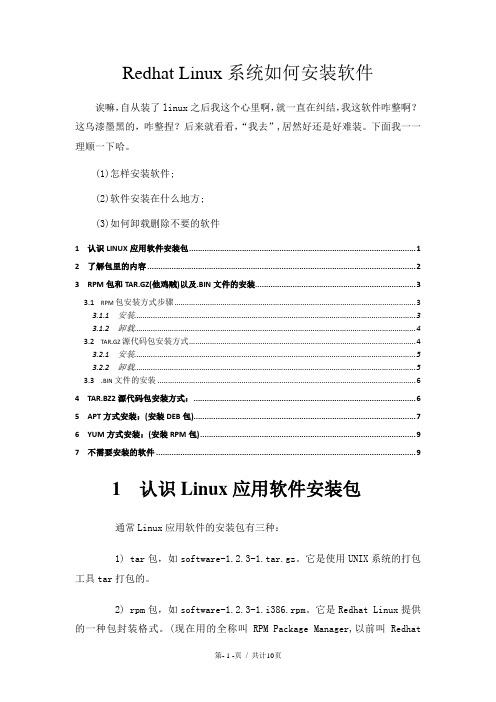
Redhat Linux系统如何安装软件诶嘛,自从装了linux之后我这个心里啊,就一直在纠结,我这软件咋整啊?这乌漆墨黑的,咋整捏?后来就看看,“我去”,居然好还是好难装。
下面我一一理顺一下哈。
(1)怎样安装软件;(2)软件安装在什么地方;(3)如何卸载删除不要的软件1 认识LINUX应用软件安装包 (1)2 了解包里的内容 (2)3 RPM包和TAR.GZ(他鸡贼)以及.BIN文件的安装 (3)3.1RPM包安装方式步骤 (3)3.1.1 安装 (3)3.1.2 卸载 (4)3.2TAR.GZ源代码包安装方式 (4)3.2.1 安装 (5)3.2.2 卸载 (5)3.3.BIN文件的安装 (6)4 TAR.BZ2源代码包安装方式: (6)5 APT方式安装:(安装DEB包) (7)6 YUM方式安装:(安装RPM包) (9)7 不需要安装的软件 (9)1 认识Linux应用软件安装包通常Linux应用软件的安装包有三种:1) tar包,如software-1.2.3-1.tar.gz。
它是使用UNIX系统的打包工具tar打包的。
2) rpm包,如software-1.2.3-1.i386.rpm。
它是Redhat Linux提供的一种包封装格式。
(现在用的全称叫RPM Package Manager,以前叫RedhatPackage Manager)3) dpkg包,如software-1.2.3-1.deb。
它是Debain Linux提供的一种包封装格式。
而且,大多数Linux应用软件包的命名也有一定的规律,它遵循:名称-版本-修正版-类型(而rpm的i386则说明了可用平台:i386,适用于Intel 80x86平台)。
4).bin.bin文件安装扩展名为.bin文件是二进制的,它也是源程序经编译后得到的机器语言。
有一些软件可以发布为以.bin为后缀的安装包,例如,流媒体播放器RealONE。
2020最新LinuxRedhat下Java开发软件的安装
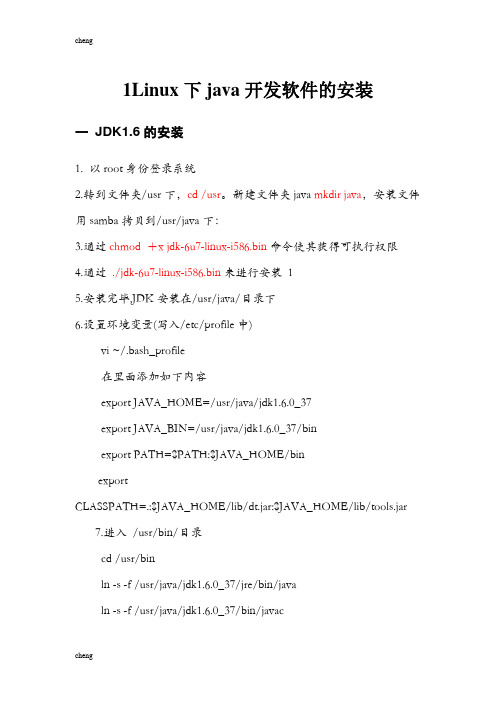
1Linux下java开发软件的安装一JDK1.6的安装1. 以root身份登录系统2.转到文件夹/usr下,cd /usr。
新建文件夹java mkdir java,安装文件用samba拷贝到/usr/java下:3.通过chmod +x jdk-6u7-linux-i586.bin命令使其获得可执行权限4.通过./jdk-6u7-linux-i586.bin来进行安装15.安装完毕,JDK安装在/usr/java/目录下6.设置环境变量(写入/etc/profile中)vi ~/.bash_profile在里面添加如下内容export JAVA_HOME=/usr/java/jdk1.6.0_37export JAVA_BIN=/usr/java/jdk1.6.0_37/binexport PATH=$PATH:$JAVA_HOME/binexportCLASSPATH=.:$JAVA_HOME/lib/dt.jar:$JAVA_HOME/lib/tools.jar 7.进入/usr/bin/目录cd /usr/binln -s -f /usr/java/jdk1.6.0_37/jre/bin/javaln -s -f /usr/java/jdk1.6.0_37/bin/javac8. 在命令行输入java -version屏幕输出:java version "jdk1.6.0_37"Java(TM) 2 Runtime Environment, Standard Edition (build jdk1.6.0_37)Java HotSpot(TM) Client VM (build jdk1.6.0_37, mixed mode)9. 安装JDK1.6完毕.二Tomcat 6的安装1 安装tomcat1). 下载apache-tomcat-5.5.29.tar.gz2). #tar -zxvf apache-tomcat-5.5.29.tar.gz ;//解压3). #cp -R apache-tomcat-5.5.29 /usr/local/tomcat ;//拷贝apache-tomcat-5.5.29到/usr/local/下并重命名为tomcat4). /usr/local/tomcat/bin/startup.sh;//启动tomcat显示Using CATALINA_BASE: /usr/local/tomcatUsing CATALINA_HOME: /usr/local/tomcatUsing CATALINA_TEMDIR: /usr/local/tomcat/tempUsing JAVA_HOME: /usr/java/jdk1.6.0_20到此tomcat已经安装完成,现在使用浏览器访问,出现tomcat默认页面,说明已经安装成功。
Linux中安装软件的三种方式
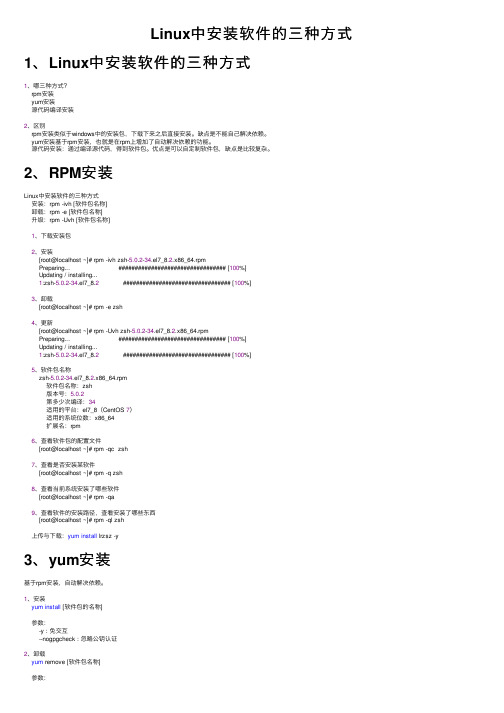
Linux中安装软件的三种⽅式1、Linux中安装软件的三种⽅式1、哪三种⽅式?rpm安装yum安装源代码编译安装2、区别rpm安装类似于windows中的安装包,下载下来之后直接安装。
缺点是不能⾃⼰解决依赖。
yum安装基于rpm安装,也就是在rpm上增加了⾃动解决依赖的功能。
源代码安装:通过编译源代码,得到软件包。
优点是可以⾃定制软件包,缺点是⽐较复杂。
2、RPM安装Linux中安装软件的三种⽅式安装:rpm -ivh [软件包名称]卸载:rpm -e [软件包名称]升级:rpm -Uvh [软件包名称]1、下载安装包2、安装[root@localhost ~]# rpm -ivh zsh-5.0.2-34.el7_8.2.x86_64.rpmPreparing... ################################# [100%]Updating / installing...1:zsh-5.0.2-34.el7_8.2 ################################# [100%]3、卸载[root@localhost ~]# rpm -e zsh4、更新[root@localhost ~]# rpm -Uvh zsh-5.0.2-34.el7_8.2.x86_64.rpmPreparing... ################################# [100%]Updating / installing...1:zsh-5.0.2-34.el7_8.2 ################################# [100%]5、软件包名称zsh-5.0.2-34.el7_8.2.x86_64.rpm软件包名称:zsh版本号:5.0.2第多少次编译:34适⽤的平台:el7_8(CentOS 7)适⽤的系统位数:x86_64扩展名:rpm6、查看软件包的配置⽂件[root@localhost ~]# rpm -qc zsh7、查看是否安装某软件[root@localhost ~]# rpm -q zsh8、查看当前系统安装了哪些软件[root@localhost ~]# rpm -qa9、查看软件的安装路径,查看安装了哪些东西[root@localhost ~]# rpm -ql zsh上传与下载:yum install lrzsz -y3、yum安装基于rpm安装,⾃动解决依赖。
Red Hat linux 4.8安装步骤

Red Hat linux 4.8安装步骤装入光盘,启动服务器,选择安装模式,在下面的界面中输入“linux text或者text linux”后回车是否检查光驱,选择跳过选择语言为English键盘为US进到分区界面,选择Autopartition, 自动分区选择第二项,全部格式化磁盘进行分区分区的一般原则,启动目录: /boot 目录为100M数据交换分区:swap 一般为内存的两倍,每个swap分区最大为4096M根目录:/ 根据磁盘大小具体分配tdx目录:/tdx 根据磁盘大小具体分配选择系统启动文件配置网络,也可在系统装好后进行配置修改主机名关闭防火墙选择语言选择时区设置开机密码选择需要安装的软件包需要安装的软件包有一下9个:Editors , Server Configuration Tools, Windows File Server, Network Sservers, Legacy Network Server, Developmeng Tools, Legacy Software Development, Administartion Tools, System Tools选择完成后,选择“OK”进行系统安装系统正在安装安装完成后确认“Reboot”重启服务器重启服务器后,修改服务器的启动模式,在系统启动进行到下面界面时按下字母“e”在下面界面再次按下字母“e”在下面界面再次按下字母“e”在如下界面,在LABEL=/后按一下空格键,输入single,按下回车键在此界面按下字母“b”,系统以单用户模式启动。
进入单用户模式后,输入“vi /etc/inittab”修改服务器的启动模式,将“5”改为“3”,修改成功后输入“reboot”重启服务器。
重启之后进入字符界面,在命令行上输入命令:setup 进入如下设置界面,选择系统所需要的服务。
对于行情服务器,选择以下服务即可:cpuspeed 说明:监测系统空闲百分比,降低或加快CPU时钟速度和电压从而在系统空闲时将能源消耗降为最小,而在系统繁忙时最大化加快系统执行速度。
linux系统中如何安装程序软件方法有哪些
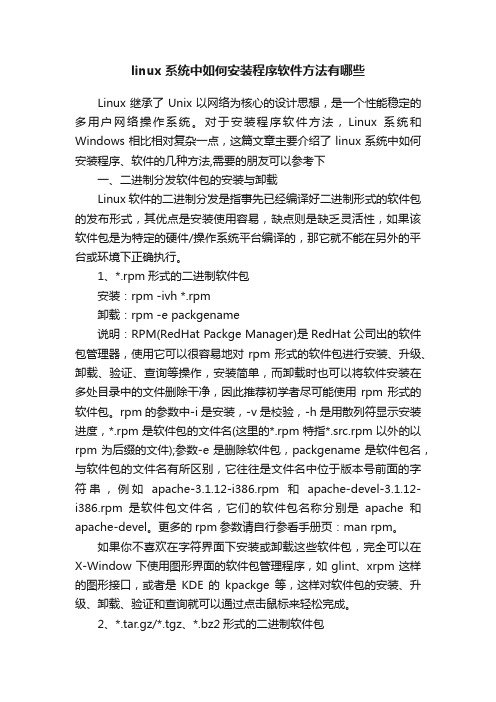
linux系统中如何安装程序软件方法有哪些Linux继承了Unix以网络为核心的设计思想,是一个性能稳定的多用户网络操作系统。
对于安装程序软件方法,Linux系统和Windows相比相对复杂一点,这篇文章主要介绍了linux系统中如何安装程序、软件的几种方法,需要的朋友可以参考下一、二进制分发软件包的安装与卸载Linux软件的二进制分发是指事先已经编译好二进制形式的软件包的发布形式,其优点是安装使用容易,缺点则是缺乏灵活性,如果该软件包是为特定的硬件/操作系统平台编译的,那它就不能在另外的平台或环境下正确执行。
1、*.rpm形式的二进制软件包安装:rpm -ivh *.rpm卸载:rpm -e packgename说明:RPM(RedHat Packge Manager)是RedHat公司出的软件包管理器,使用它可以很容易地对rpm形式的软件包进行安装、升级、卸载、验证、查询等操作,安装简单,而卸载时也可以将软件安装在多处目录中的文件删除干净,因此推荐初学者尽可能使用rpm形式的软件包。
rpm的参数中-i是安装,-v是校验,-h是用散列符显示安装进度,*.rpm是软件包的文件名(这里的*.rpm特指*.src.rpm以外的以rpm为后缀的文件);参数-e是删除软件包,packgename是软件包名,与软件包的文件名有所区别,它往往是文件名中位于版本号前面的字符串,例如apache-3.1.12-i386.rpm和apache-devel-3.1.12-i386.rpm是软件包文件名,它们的软件包名称分别是apache和apache-devel。
更多的rpm参数请自行参看手册页:man rpm。
如果你不喜欢在字符界面下安装或卸载这些软件包,完全可以在X-Window下使用图形界面的软件包管理程序,如glint、xrpm这样的图形接口,或者是KDE的kpackge等,这样对软件包的安装、升级、卸载、验证和查询就可以通过点击鼠标来轻松完成。
RedHatLINUX9的安装

硬件需求
可选硬件: 光驱:24x 光驱:24x 网卡:Ethernet 网卡:Ethernet Card 10Mbps Modem: Modem: 声卡:Sound 声卡:Sound Blaster 16位兼容卡。 16位兼容卡。
2 安装方法
安装方法 光盘安装 硬盘安装 FTP安装 FTP安装 NFS安装 NFS安装 启动方式 光盘启动 软磁盘 软磁盘 软磁盘
步骤21:安装软件包 步骤21:安装软件包
步骤22:创建3:视频卡配置
步骤24:X 步骤24:X 配置 — 显示器和定制
步骤25:定制配置 步骤25:定制配置
步骤26:安装完成 步骤26:安装完成
祝贺你!你的 Red Hat Linux 9 安装现已完成! 安装程序会提示你做好重新引导 系统的准备。 如果安装介质(磁盘 驱动器内的磁盘或光盘驱动器内的 光盘)在重新引导时没有被自动弹 出,请记住取出它们。
5 安装过程(以Red Hat9.0为例) 安装过程(以Red Hat9.0为例)
1.使用光盘或boot.img启动后,将看到如 1.使用光盘或boot.img启动后,将看到如 下界面:
步骤2 步骤2:语言选择
步骤3 步骤3:选择键盘
步骤4 步骤4:选择鼠标
串口
PS/2
USB
AT
步骤5 步骤5:选择安装还是升级
步骤6:选择Red Hat安装模式 步骤6:选择Red Hat安装模式
步骤7 步骤7:磁盘分区设置
步骤8:自动分区 步骤8:自动分区
步骤9:为你的系统分区 步骤9:为你的系统分区
步骤10:添加分区 步骤10:添加分区
步骤11:引导装载程序配置 步骤11:引导装载程序配置
步骤12:高级引导装载程序配置 步骤12:高级引导装载程序配置
RedHat_Linux_5.1_安装步骤详解(带图)
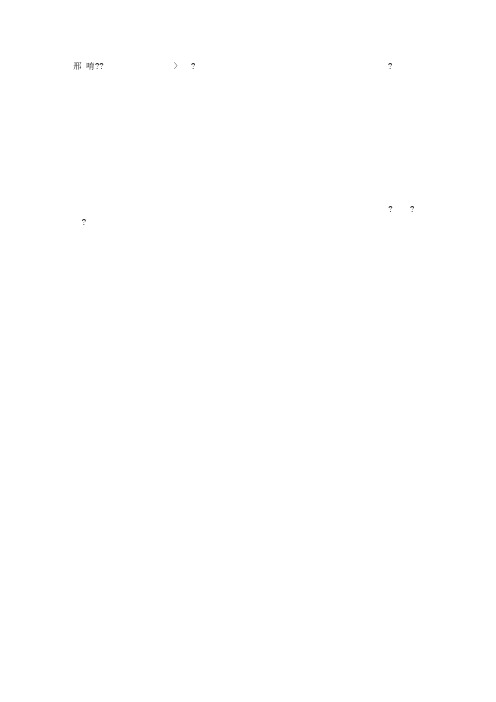
RedHatLinux5.1安装步骤讲解(带图)一、准备工作1. 硬件1)硬盘空间5G以上;2)内存容量256M以上;3)光盘介质RedHatLinux5.1安装盘2. 设置BIOS为从光盘引导,将RedHatLinux5.1安装盘放入光驱重启计算机3. 您计算机硬盘上已经装有一个系统的话,请参考①准备;如您的硬盘没有装任何系统请直接参考②准备1)如果您已经装有一个Windows系统,且硬盘没有剩余空间的话,请您按如下步骤先装硬盘腾出5G或更大(如果您希望的话)a.鼠标选择“开始/设置/控制面板/管理工具/计算机管理/存储/磁盘管理”,此时您可以在窗口的右下方,就能看到当前整个硬盘的分区情况。
您按照自己的情况,选择合适的分区进行右击“删除逻辑分区”,不用格式化。
注意事前做好相应的重要数据的备份工作;b.腾出足够的空间了之后,请您重启计算机;c.设置BIOS为从光盘引导,将RedHatLinux5.1安装盘放入光驱重启计算机;d.后续操作请参考后面的具体安装步骤进行;2)如您的硬盘没有装任何系统a.设置BIOS为从光盘引导,将RedHatLinux5.1安装盘放入光驱重启计算机;b.后续操作请参考后面的具体安装步骤进行;4. 当安装程序运行至分区时,请您按照自己的实际需要分配安装Linux的空间说明:如果用VMware Workstation等类似软件进行模拟安装,请在“第八步正在分区”,选空闲的空间来安装Linux系统,以免对您原来的硬盘数据造成破坏。
二、具体安装及基础设置步骤第一步启动安装程序:从光盘启动安装程序后,就会出现如图1所示的画面。
安装界面上有3个选项供用户选择:1. 按<Enter>键,直接进入图形模式(graphical mode)安装模式;2. “boot:”之后输入:“Linux text”,然后按<Enter>键,则以文本模式(text mode)安装;3. 用下面以红色字体列出的功能键(function keys)来获得更多信息的方式安装;*这里选择图形化模式来安装,直接按<Enter>键图1安装引导界面第二步 CD媒体检测:从开始安装后,系统一般要花费一段时间来检测计算机的各种硬件配置,当系统识别相应的设备后,出现如图2所示界面。
Linux系统软件的基本安装和卸载操作
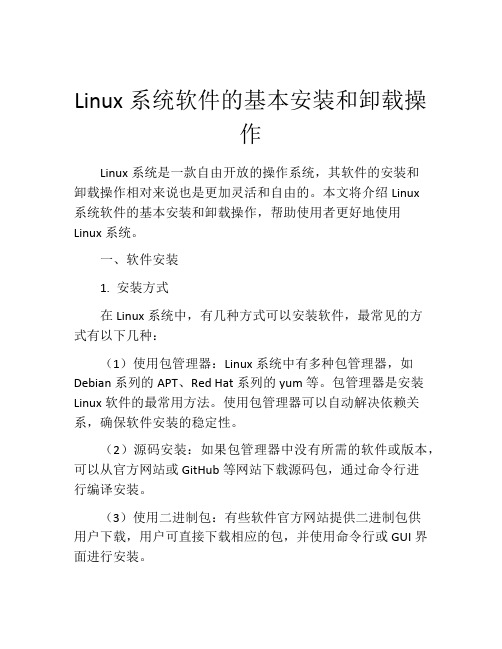
Linux系统软件的基本安装和卸载操作Linux系统是一款自由开放的操作系统,其软件的安装和卸载操作相对来说也是更加灵活和自由的。
本文将介绍Linux系统软件的基本安装和卸载操作,帮助使用者更好地使用Linux系统。
一、软件安装1. 安装方式在Linux系统中,有几种方式可以安装软件,最常见的方式有以下几种:(1)使用包管理器:Linux系统中有多种包管理器,如Debian系列的APT、Red Hat系列的yum等。
包管理器是安装Linux软件的最常用方法。
使用包管理器可以自动解决依赖关系,确保软件安装的稳定性。
(2)源码安装:如果包管理器中没有所需的软件或版本,可以从官方网站或GitHub等网站下载源码包,通过命令行进行编译安装。
(3)使用二进制包:有些软件官方网站提供二进制包供用户下载,用户可直接下载相应的包,并使用命令行或GUI界面进行安装。
2. 安装步骤以Debian系列为例,使用APT包管理器安装软件的步骤如下:(1)更新软件源:在命令行中输入“sudo apt update”命令更新软件源,以保证所安装的软件版本是最新的。
(2)搜索软件包:在命令行中输入“sudo apt search softwareName”命令,可以搜索所需的软件包。
(3)安装软件包:在命令行中输入“sudo apt install softwareName”命令,并按照提示进行安装。
(4)验证是否安装成功:在命令行中输入“softwareName --version”命令,即可验证是否安装成功。
二、软件卸载1. 卸载方式(1)使用包管理器:在命令行中输入“sudo apt remove so ftwareName”命令即可卸载相应的软件包,卸载后会自动清理安装时生成的配置文件。
(2)手动卸载:如果软件没有通过包管理器进行安装,可以手动卸载。
卸载时,需要删除相关的文件和配置文件。
2. 卸载步骤以Debian系列为例,使用APT包管理器卸载软件的步骤如下:(1)获取软件包的名称:在命令行中输入“dpkg -l | grep softwareName”命令获取软件包的名称。
Linux_redhat5.8安装过程
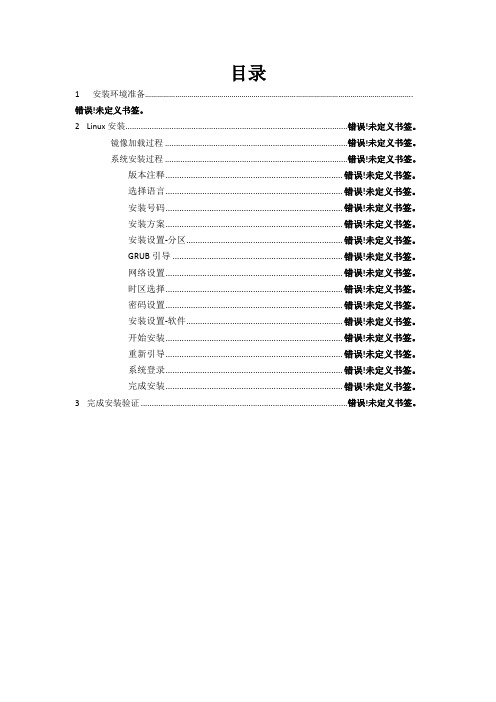
目录1 安装环境准备…………………………………………………………………………………………………………………….错误!未定义书签。
2 Linux安装.....................................................................................................错误!未定义书签。
镜像加载过程 ...................................................................................错误!未定义书签。
系统安装过程 ...................................................................................错误!未定义书签。
版本注释............................................................................. 错误!未定义书签。
选择语言............................................................................. 错误!未定义书签。
安装号码............................................................................. 错误!未定义书签。
安装方案............................................................................. 错误!未定义书签。
安装设置-分区.................................................................... 错误!未定义书签。
RedHat Linux9 安装图文教程(完整版)

RedHat Linux9 安装图文教程(完整版)一、准备工作1、购买或下载Redhat9的安装光盘(3张盘)或镜像文件;2、在硬盘中至少留2个分区给安装系统用,挂载点所用分区推荐4G以上,交换分区不用太大在250M左右比较适合,文件系统格式不论,反正安装过程会重新格式化;3、记录下你电脑中下列设备型号∶鼠标、键盘、显卡、网卡、显示器。
及网络设置用到的IP地址、子网掩码、默认网关和DNS名称服务器地址等信息。
二、安装红帽Red Hat Linux 9将光驱设为第一启动盘,放入第一张安装光盘后重新启动电脑,如果你的光驱支持自启动,如无意外将出现如下图:直接按回车键后将出现如下图1 ,如果你不处理30秒后也会自动进入:在图1中提示:是否测试安装CD的内容的完整性,选“OK”开始测试安装CD,选“Skip”不测试安装CD开始安装出现图6所示,如果是第一次安装当然要测试安装CD,选“OK”后回车,出现如下图2:选“Test”测试安装光盘的文件,选“Eject CD”测试光盘以外的安装文件,这里我选择“Test”后回车,出现如下图3:正在测试第一张安装CD,测试完后显示如下图4所示:看到上图最后一行英文“It is OK to install from this media”说明这张安装CD是OK的,按“Enter”键回车后,显示如下图5所示:选择“Continue”并回车开始安装。
假如你想测试余下的2张安装CD,请放入下一张安装CD 到光驱中,并选“Test”后回车即开始测试,完成后再次出现图4画面表示通过测试,再按回车键后又出现图5所示,重复步骤直到完成全部安装CD的测试。
全部安装CD的测试完成后,用“向右箭头键”选择“Continue”并放入第一张安装CD到光驱后回车,安装程序开始检测计算机外围硬件设备,接着出现如下图6:出现帮助文本和介绍,按“Hide Help”关闭帮助文本,按“Release Notes”显示发行注记,按“Next”进行下一步,出现如下图7:这时鼠标可用了,这一步选择安装向导所用语言(不是安装系统所用语言),就选“简体中文(简体中文)”,点击“下一步”后显示如下图8:选择键盘类型,一般的键盘多为美式键盘“U.S English”,选择好后,点击“下一步”显示如下图9:根据你的鼠标类型进行选择,然后点击“下一步”显示如下图10:选择安装类型,我这里选“个人桌面”,点击“下一步”显示如下图11:磁盘分区设置是关键的一步,搞不好会丢失硬盘有用数据,请小心。
Linux(redhat版)系统下瑞星杀毒软件网络版的安装

Linux系统下瑞星杀毒软件网络版的安装
1、以超级管理员root登陆,放入光盘,桌面出现光盘图标,双击光盘,运行ravsetup文件
2、选择中文简体
3、下一步,选择我接受下一步
4、输入产品序列号
5、输入系统中心IP。
系统中心端口,服务端口。
点击下一步
6 、默认的安装路径/usr/local/Rising/Rav
7、下一步安装
8、显示瑞星软件成功安装在电脑里
9、右键打开终端cd 命令进入/usr/local/Rising/Rav/
10、cd 命令进入bin目录。
./命令运行ravunix打开瑞星软件
11、设置—手动扫描设置
12、查杀,选择左侧要查杀目录点击杀毒
(部分设置截图)
12、安装完成后在控制台的显示
13、升级,点击工具选择unix客户端升级工具,添加升级文件
14、添加升级文件后,在客户端瑞星安装目录下bin目录中的setupini文件,具体命令格式为:./setupini –u update=1,运行该命令后,客户端会自动从系统中心下载升级包进行升级,且不在客户端显示升级过程。
15、瑞星软件的卸载,运行光盘中ravunsetup
在终端命令窗口,运行下面的命令:
./usr/local/Rising/Rav/bin/ravunsetup
16、选择下一步,卸载完成。
轻松解决Linux安装Eclipse方法(redhat5.4)

(4)在shell中,进入到eclipse 目录,cd /opt/eclipse
设置文件eclipse执行权:chown -R root:你的用户名 eclipse
(5)创建桌面连接
sudo gedit /usr/share/applications/eclipse.desktop
加入下面内容
[Desktop Entry] Encoding=UTF-8 Name=Eclipse Comment=Eclipse SDK Exec=/opt/eclipse/eclipse Icon=/opt/eclipse/icon.xpories=Application;Development;
(正在设定 sun-java6-jre 不动了……
怎么办?\"确定\"选项明明就在,但是狂按回车没反应……
网上一查,按tab键,\"确定\"变红,再按回车,ok了)
接下来的工作是,配置JRE环境:
在shell执行:
sudo update-alternatives --config java
(1)Help->Install new software
->Available Software
input the website: \"/releases/galileo\"
choose \"WEB,XML,Java EE Development\"
这时就会在最左上角的应用程序菜单加多一个\"编程\"-->\"eclipse\"的菜单,点击即可起动eclipse.
- 1、下载文档前请自行甄别文档内容的完整性,平台不提供额外的编辑、内容补充、找答案等附加服务。
- 2、"仅部分预览"的文档,不可在线预览部分如存在完整性等问题,可反馈申请退款(可完整预览的文档不适用该条件!)。
- 3、如文档侵犯您的权益,请联系客服反馈,我们会尽快为您处理(人工客服工作时间:9:00-18:30)。
RedHat Linux如何安装软件
先来看看Linux软件扩展名。
软件后缀为.rpm最初是Red Hat Linux提供的一种包封装格式,现在许多Linux发行版本都使用;后缀为.tar.gz、tar.Z、tar.bz2或.tgz 是使用Unix系统打包工具tar打包的;后缀为.bin的一般是一些商业软件。
通过扩展名可以了解软件格式,进而了解软件安装。
RPM格式软件包的安装
1.简介
几乎所有的Linux发行版本都使用某种形式的软件包管理安装、更新和卸载软件。
与直接从源代码安装相比,软件包管理易于安装和卸载;易于更新已安装的软件包;易于保护配置文件;易于跟踪已安装文件。
【LINUX公社】
PM全称是Red Hat Package Manager(Red Hat包管理器)。
RPM本质上就是一个包,包含可以立即在特定机器体系结构上安装和运行的Linux软件。
2.安装RPM包软件
#rpm -ivh MYsoftware-1.2 -1.i386.rpm
RPM命令主要参数:
-i 安装软件。
-t 测试安装,不是真的安装。
-p 显示安装进度。
-f 忽略任何错误。
-U 升级安装。
-v 检测套件是否正确安装。
这些参数可以同时采用。
更多的内容可以参考RPM的命令帮助。
3.卸载软件
#rpm -e 软件名
需要说明的是,上面代码中使用的是软件名,而不是软件包名。
例如,要卸载software-1.2.-1.i386.rpm这个包时,应执行:
#rpm -e software 4.强行卸载RPM包
有时除去一个RPM是不行的,尤其是系统上有别的程序依赖于它的时候。
如果执行命令会显示如下错误信息:
## rpm -e xsnow
error: removing these packages would break dependencies:
/usr/X11R6/bin/xsnow is needed by x-amusements-1.0-1
在这种情况下,可以用--force选项重新安装xsnow:
## rpm -ivh --force xsnow-1.41-1.i386.rpm
xsnow
这里推荐使用工具软件Kleandisk,用它可以安全彻底清理掉不再使用的RPM包。
5.安装.src.rpm类型的文件
目前RPM有两种模式,一种是已经过编码的(i386.rpm),一种是未经编码的(src.rpm)。
rpm --rebuild Filename.src.rpm
这时系统会建立一个文件Filenamr.rpm,在/usr/src/redflag/RPMS/子目录下,一般是i386,具体情况和Linux发行版本有关。
然后执行下面代码即可:
rpm -ivh /usr/src/regflag/RPMS/i386/Filename.rpm
使用deb打包的软件安装
deb是Debian Linux提供的一个包管理器,它与RPM十分类似。
但由于RPM 出现得早,并且应用广泛,所以在各种版本的Linux中都常见到,而Debian的包管理器dpkg只出现在Debina Linux中。
它的优点是不用被严格的依赖性检查所困扰,缺点是只在Debian Linux发行版中才能见到这个包管理工具。
1. 安装
#dpkg -i MYsoftware-1.2.-1.deb
2. 卸载
#dpkg -e MYsoftware
使用源代码进行软件安装
和RPM安装方式相比,使用源代码进行软件安装会复杂一些,但是用源代码安装软件是Linux下进行软件安装的重要手段,也是运行Linux的最主要的优势之一。
使用源代码安装软件,能按照用户的需要选择定制的安装方式进行安装,而不是仅仅依靠那些在安装包中的预配置的参数选择安装。
另外,仍然有一些软件程序只能从源代码处进行安装。
现在有很多地方都提供源代码包,到底在什么地方获得取决于软件的特殊需要。
一般的软件包,可从开发者的Web站点下载。
下面介绍一下安装步骤:
1.解压数据包
源代码软件通常以.tar.gz做为扩展名,也有tar.Z、tar.bz2或.tgz为扩展名的。
不同扩展名解压缩命令也不相同,见表1。
2.编译软件
成功解压缩源代码文件后,进入解包的目录。
在安装前阅读Readme文件和Install文件。
尽管许多源代码文件包都使用基本相同的命令,但是有时在阅读这些文件时能发现一些重要的区别。
例如,有些软件包含一个可以安装的安装脚本程序(.sh)。
在安装前阅读这些说明文件,有助于安装成功和节约时间。
在安装软件以前要成为root用户。
实现这一点通常有两种方式:在另一台终端以root用户登录,或者输入“su”,此时系统会提示输入root用户的密码。
输入密码以后,就将一直拥有root用户的权限。
如果已经是root用户,那就可以进行下一步。
通常的安装方法是从安装包的目录执行以下命令:
gunzip soft1.tar.gz
cd soft1
#. /configure #配置#
make #调用make#
make install #安装源代码#
删除安装时产生的临时文件:
#make clean
卸载软件:
#make uninstall
有些软件包的源代码编译安装后可以用make uninstall命令卸载。
如果不提供此功能,则软件的卸载必须手动删除。
由于软件可能将文件分散地安装在系统的多个目录中,往往很难把它删除干净,应该在编译前进行配置。
.bin文件安装
扩展名为.bin文件是二进制的,它也是源程序经编译后得到的机器语言。
有一些软件可以发布为以.bin为后缀的安装包,例如,流媒体播放器RealONE。
如果安装过RealONE的Windows版的话,那么安装RealONE for Linux版本(文件名:r1p1_linux22_libc6_i386_a1.bin)就非常简单了:
#chmod +x r1p1_linux22_libc6_i386_a1.bin
./ r1p1_linux22_libc6_i386_a1.bin
接下来选择安装方式,有普通安装和高级安装两种。
如果不想改动安装目录,就可选择普通安装,整个安装过程几乎和在Windwos下一样。
.bin文件的卸载,以RealONE for Linux为例,如果采用普通安装方式的话,在用户主目录下会有Real和Realplayer9两个文件夹,把它们删除即可。
Linux绿色软件
Linux也有一些绿色软件,不过不是很多。
Linux系统提供一种机制:自动响应软件运行进程的要求,为它设定好可以马上运行的环境。
这种机制可以是一种接口,或者是中间件。
程序员编写的程序可以直接拷贝分发,不用安装,只要点击程序的图标,访问操作系统提供的接口,设定好就可以工作。
若要删除软件,直接删除就可以,不用链接文件。
这是最简单的软件安装、卸载方式。
上面介绍了Linux软件安装的方法,对于Linux初学者来说,RPM安装是一个不错的选择。
如果想真正掌握Linux系统,源代码安装仍然是Linux下软件安装的重要手段。
